Ubuntu possède un ingénieux module de mise à jour du système. Sa particularité réside dans le principe que toutes les mises à jour s’effectuent par ce gestionnaire. Ce côté centralisateur est nettement plus pratique que d’avoir à rechercher des nouvelles versions de logiciels ou des correctifs pour chacun d’entre eux lesquels possèdent leurs propres services.
Configuration des mises à jour automatique
Par défaut, Ubuntu affiche une notification dès lors que des mises à jour sont disponibles. Il suffit alors de cliquer sur l’icône en question pour effectuer la mise à niveau.
Ensuite, cliquez sur le bouton Installer les mises à jour puis patientez quelques instants – le temps de télécharger puis d’installer les divers correctifs.
Notez la présence d’un bouton intitulé Configuration… Cliquez dessus puis rendez-vous dans l’onglet Mises à jour. Là, vérifiez que les 2 premières cases sont cochées, à savoir :
- Mises à jour de sécurité importantes (jaunty-security) ;
- Mises à jour recommandées (jaunty-updates) ;
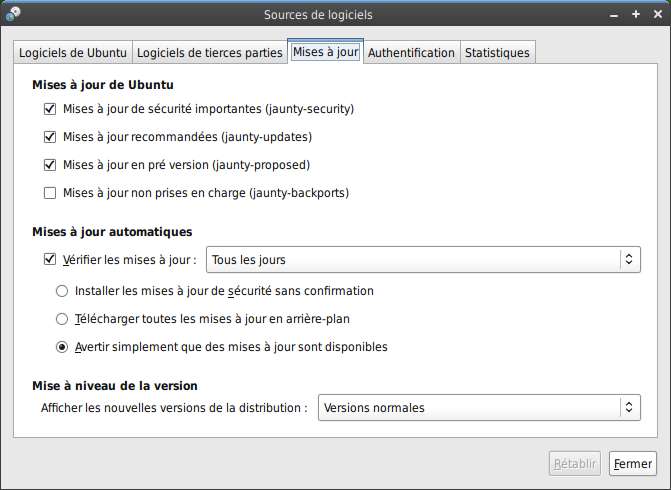
Si vous désirez tester des mises à jour non finalisées, cochez la case Mises à jour en pré-version (jaunty-proposed) mais c’est à vos risques et périls ! Des problèmes d’instabilité sont susceptibles d’apparaître.
Vous pouvez également changer la fréquence de vérification. Il suffit de choisir parmi la liste déroulante de la section Mises à jour automatique, l’intervalle qui vous convient le mieux. D’ailleurs, notez que la case Vérifier les mises à jour est cochée par défaut.
Pour confirmer ces opérations, cliquez sur Fermer. Une fenêtre vous demandera de mettre à jour les informations. Faites donc Actualiser, la fenêtre disparaîtra dans quelques secondes.
Désactivation des mises à jour automatique
Toutefois, si vous préférez vérifier manuellement les mises à jour, suivez la manipulation suivante.
Dans le menu Système, déroulez Administration puis cliquez sur le module Sources de mise à jour. Dans l’onglet Mises à jour, décochez Vérifier les mises à jour.
A partir de maintenant, c’est à vous de mettre à niveau votre système ! Pour ce faire, ouvrez le module Gestionnaire de mises à jour présent dans Système puis Administration.
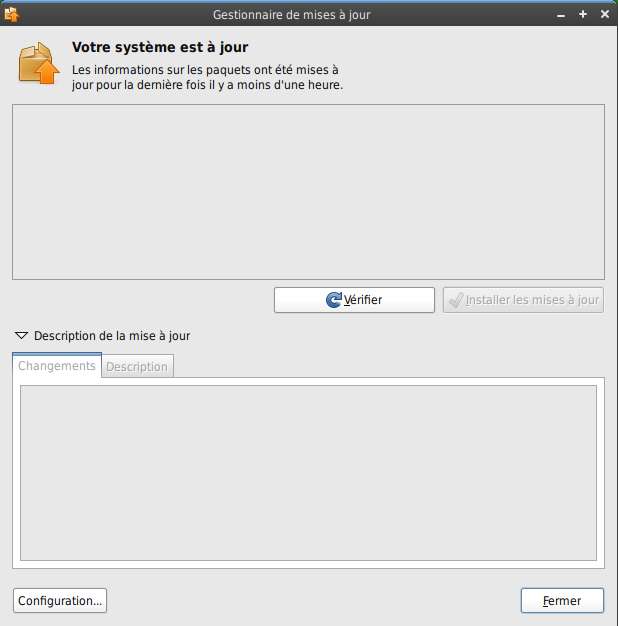
Faites donc Vérifier puis Installer les mises à jour si besoin est.
Désormais, tenir à jour votre distribution Ubuntu n’aura plus de secrets pour vous ! La simplicité est de mise, vous ne trouvez pas ?

No comment